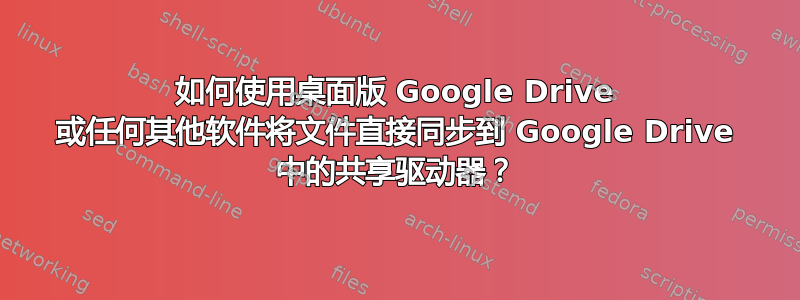
目前,谷歌桌面驱动器应用程序同步 Google Drive 中“我的计算机”选项卡上的文件,这会占用我自己的云空间。那么是否可以将我的文件直接同步到共享驱动器?例如,我想将我的完整 D: 驱动器备份到共享驱动器。
我正在寻找一种将我的文件直接同步到 Google Drive 上的共享驱动器的方法。
答案1
drive.google.com 上的 Google Drive 最多有三个文件存储标签:
- 我的云端硬盘,
- 电脑和
- 共享驱动器。
为了能够使用共享云端硬盘,您应该能够使用此功能,方法是使用有权创建新共享云端硬盘的 Google Workspace 帐户,或者如果有人与您的帐户共享共享云端硬盘。为了能够将文件添加到共享云端硬盘,您应该拥有相应的权限。
如果您的文件位于本地 D: 驱动器上,并且正在同步到计算机,但您想要将它们同步到共享驱动器,则通过使用 Google 提供的桌面版驱动器,您必须将这些文件从此本地驱动器移动到其中一个共享驱动器。这可以通过使用计算机的文件管理系统执行常规操作将文件从一个位置移动到另一个位置来完成。
在移动大量文件之前,请仔细检查
- 桌面版云端硬盘的工作原理
- 您的计算机有足够的可用空间。
警告:如果您真的不了解文件存储元素的工作原理,请不要尝试一次移动大量文件(数千个)或占用大量空间(数百 GB)的一组文件,因为如果发生错误,某些文件可能会丢失。
此外,我认为您应该联系您的 Google Drive 管理员和网络管理员,这样如果他们突然在仪表板上看到异常活动警报,他们就不会感到惊讶。
注:根据https://workspaceupdates.googleblog.com/2021/07/google-drive-backup-and-sync-transition.html、备份和同步用户应该转换到桌面版云端硬盘。


